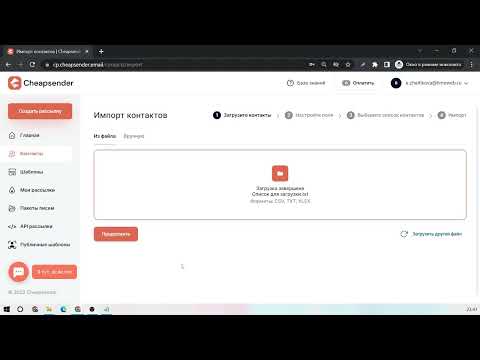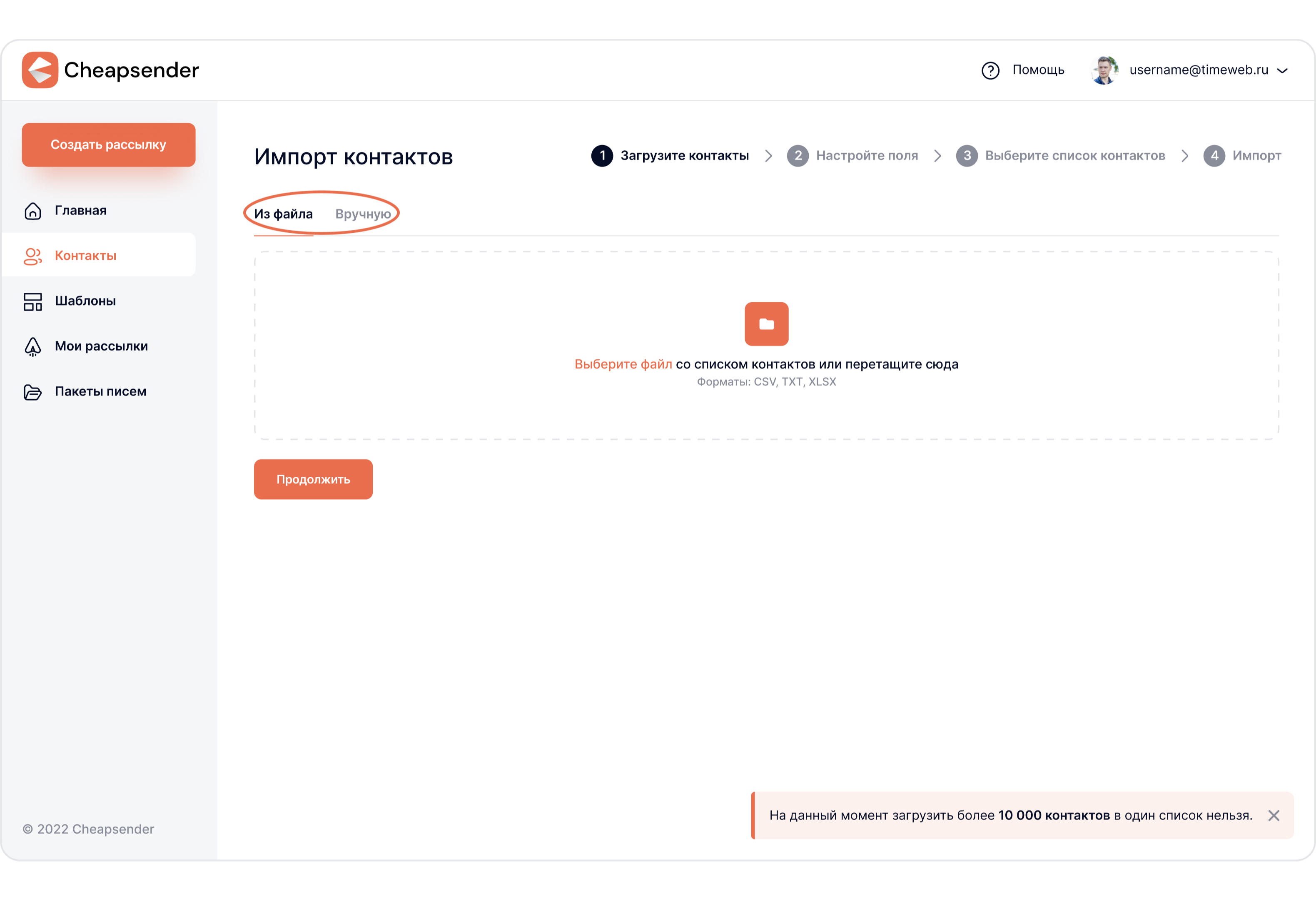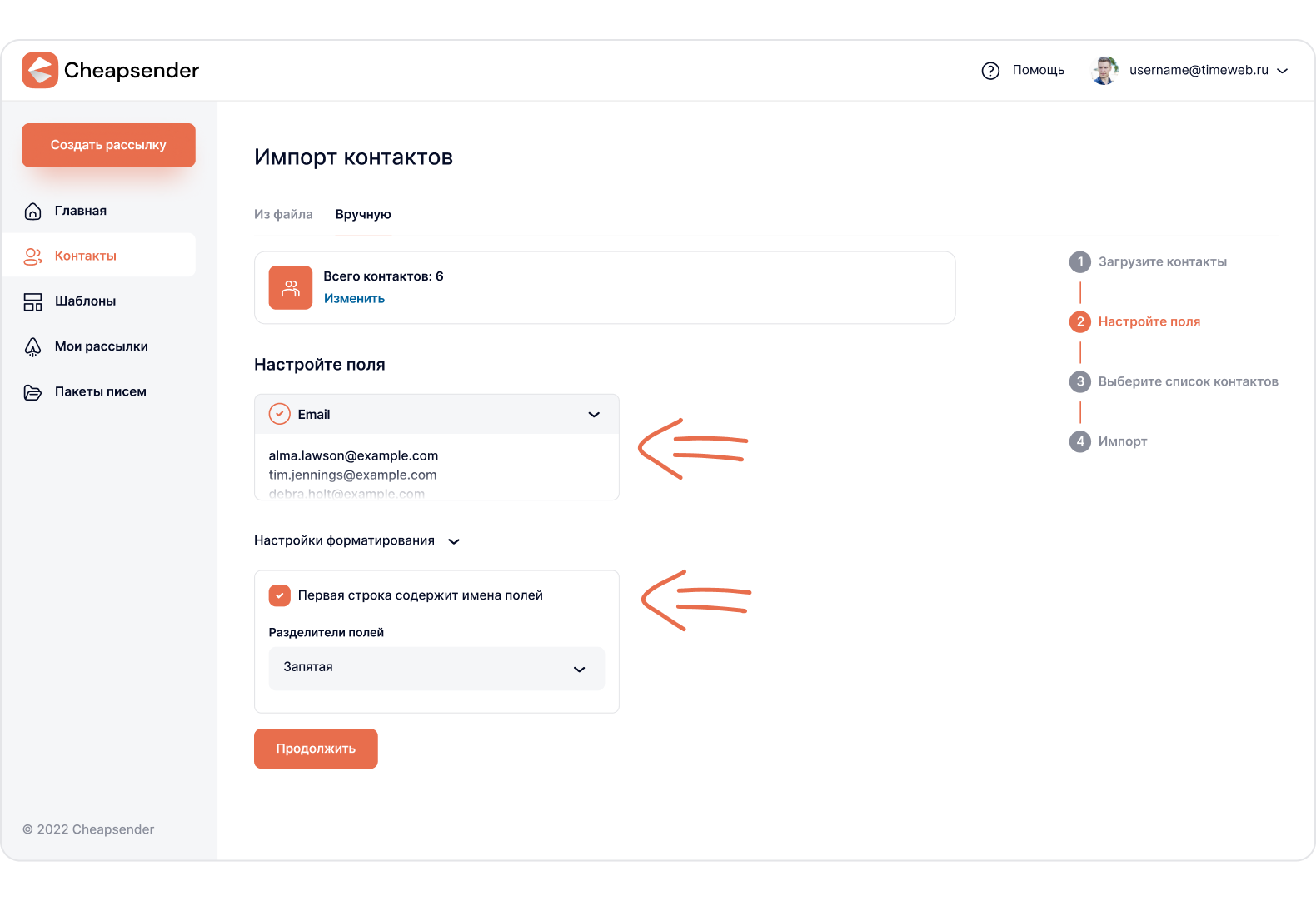Шаг 4.
Выберите уже созданный список или создайте новый. Далее загрузите контакты в список, нажав на кнопку “Импортировать”. Готово!
Выберите уже созданный список или создайте новый. Далее загрузите контакты в список, нажав на кнопку “Импортировать”. Готово!
Шаг 2.1
При загрузке контактов вручную записывайте каждый контакт с новой строки. Разделяйте информацию о контакте с помощью запятой, точки с запятой или табуляции.
При загрузке контактов вручную записывайте каждый контакт с новой строки. Разделяйте информацию о контакте с помощью запятой, точки с запятой или табуляции.
Успешных рассылок!
Шаг 3
Настройте поля и форматирование:
• Разверните "Настройки форматирования", при необходимости уберите галочку с "Первая строка содержит имена полей".
• Нажмите на "Не импортировать" и выберите тип данных (e-mail или имя).
• Поле "Email" должно быть обязательно.
• Если добавлять имя не требуется, то укажите "Не импортировать".
Настройте поля и форматирование:
• Разверните "Настройки форматирования", при необходимости уберите галочку с "Первая строка содержит имена полей".
• Нажмите на "Не импортировать" и выберите тип данных (e-mail или имя).
• Поле "Email" должно быть обязательно.
• Если добавлять имя не требуется, то укажите "Не импортировать".
Загрузка списка контактов
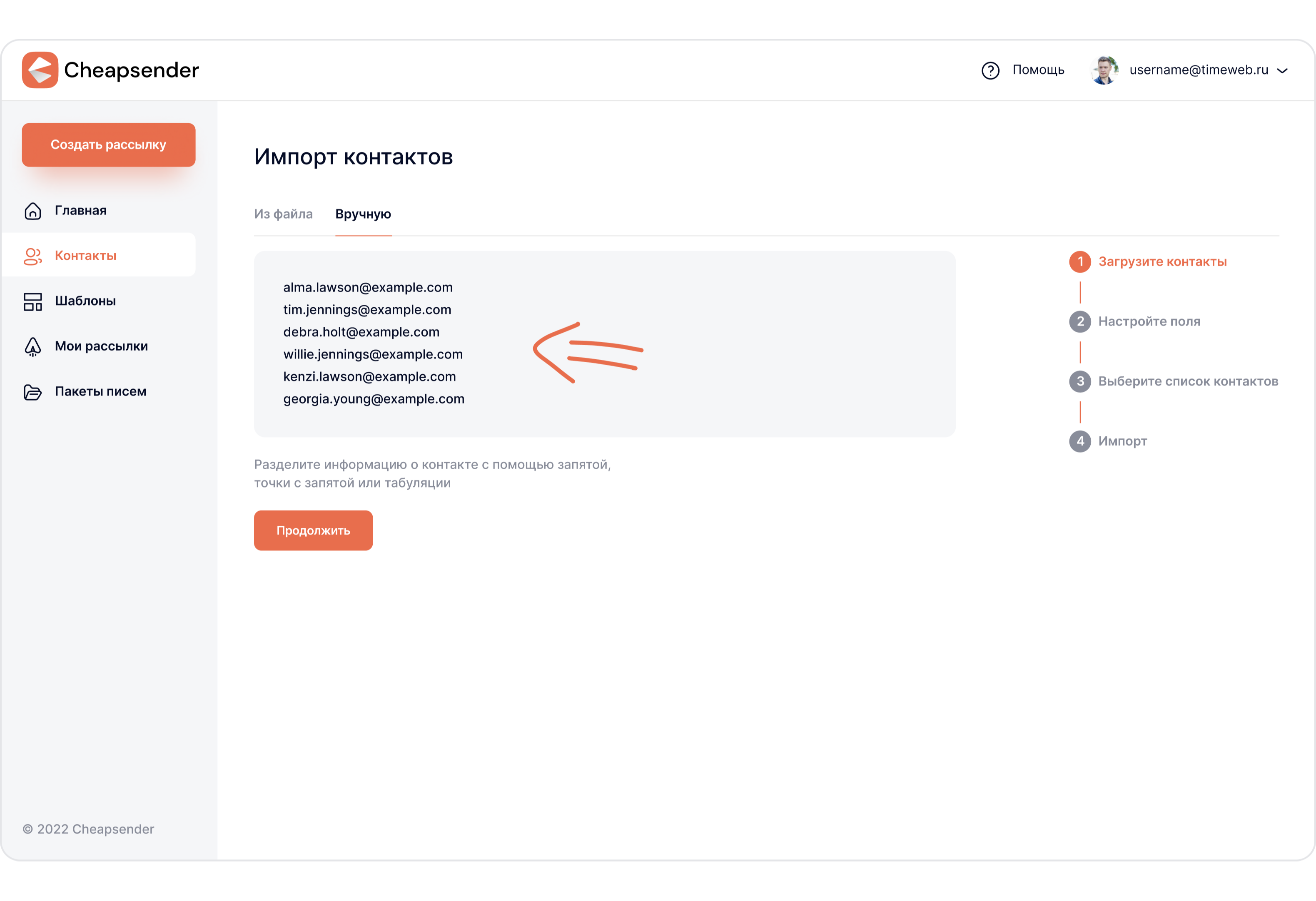
Видеоинструкция
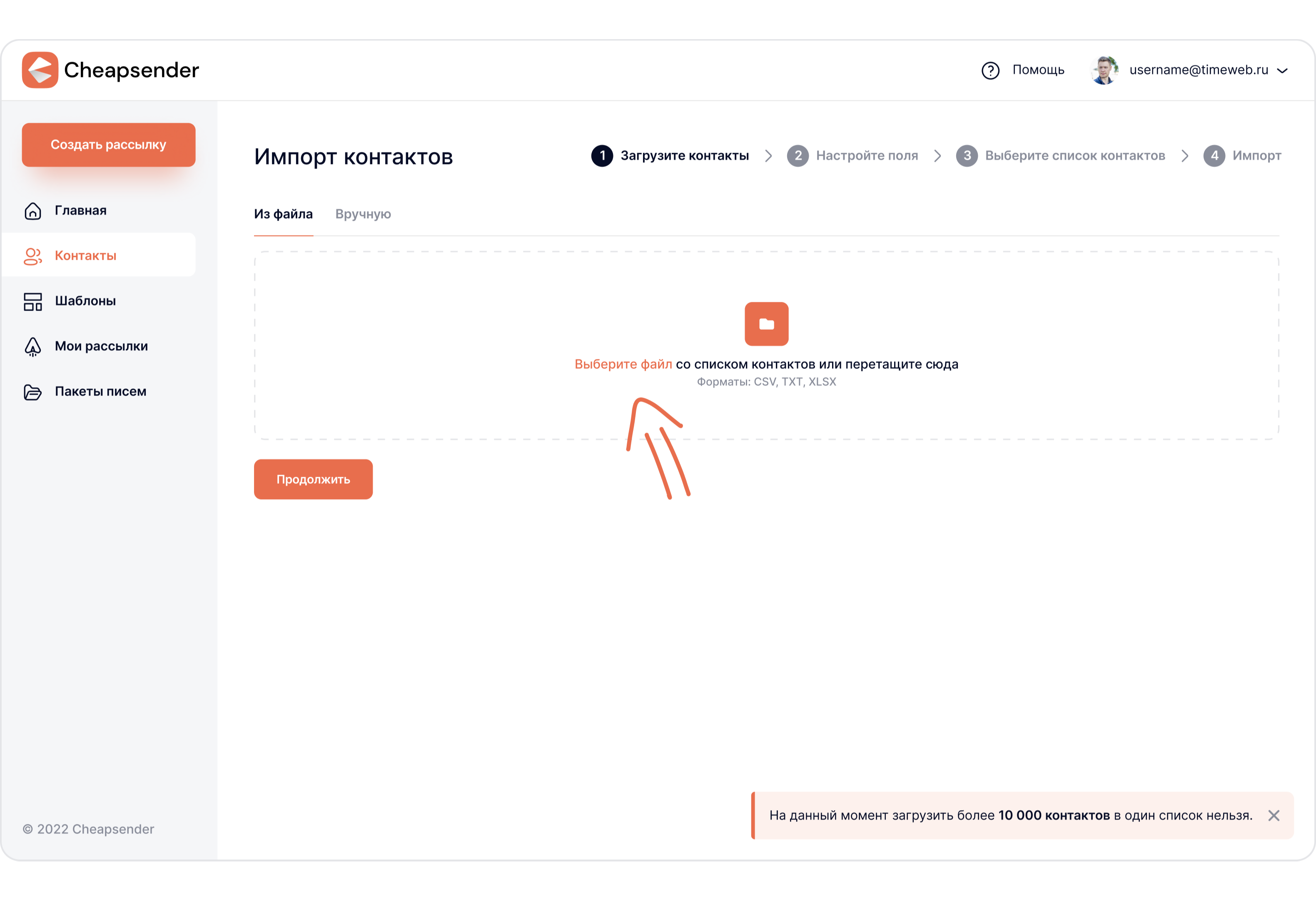
Шаг 2.2
При импорте контактов файлом используйте форматы: CSV, TXT, XLSX. Максимальный размер файла 20 Mb. Нажмите "Выбрать файл" или перетащите его в поле.
При импорте контактов файлом используйте форматы: CSV, TXT, XLSX. Максимальный размер файла 20 Mb. Нажмите "Выбрать файл" или перетащите его в поле.
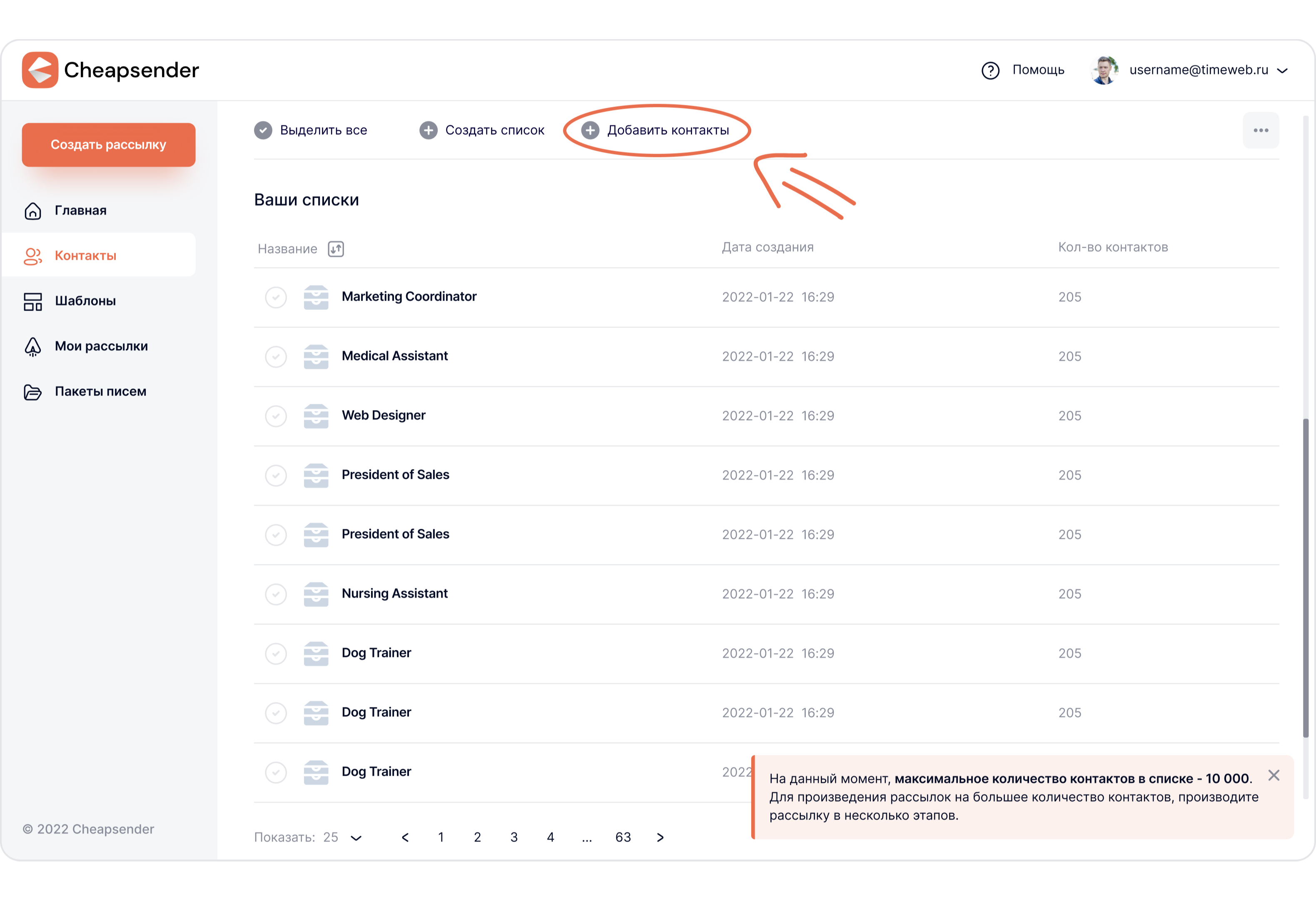
Шаг 1.
Перейдите в раздел “Контакты” и нажмите “Добавить контакты”.
Перейдите в раздел “Контакты” и нажмите “Добавить контакты”.
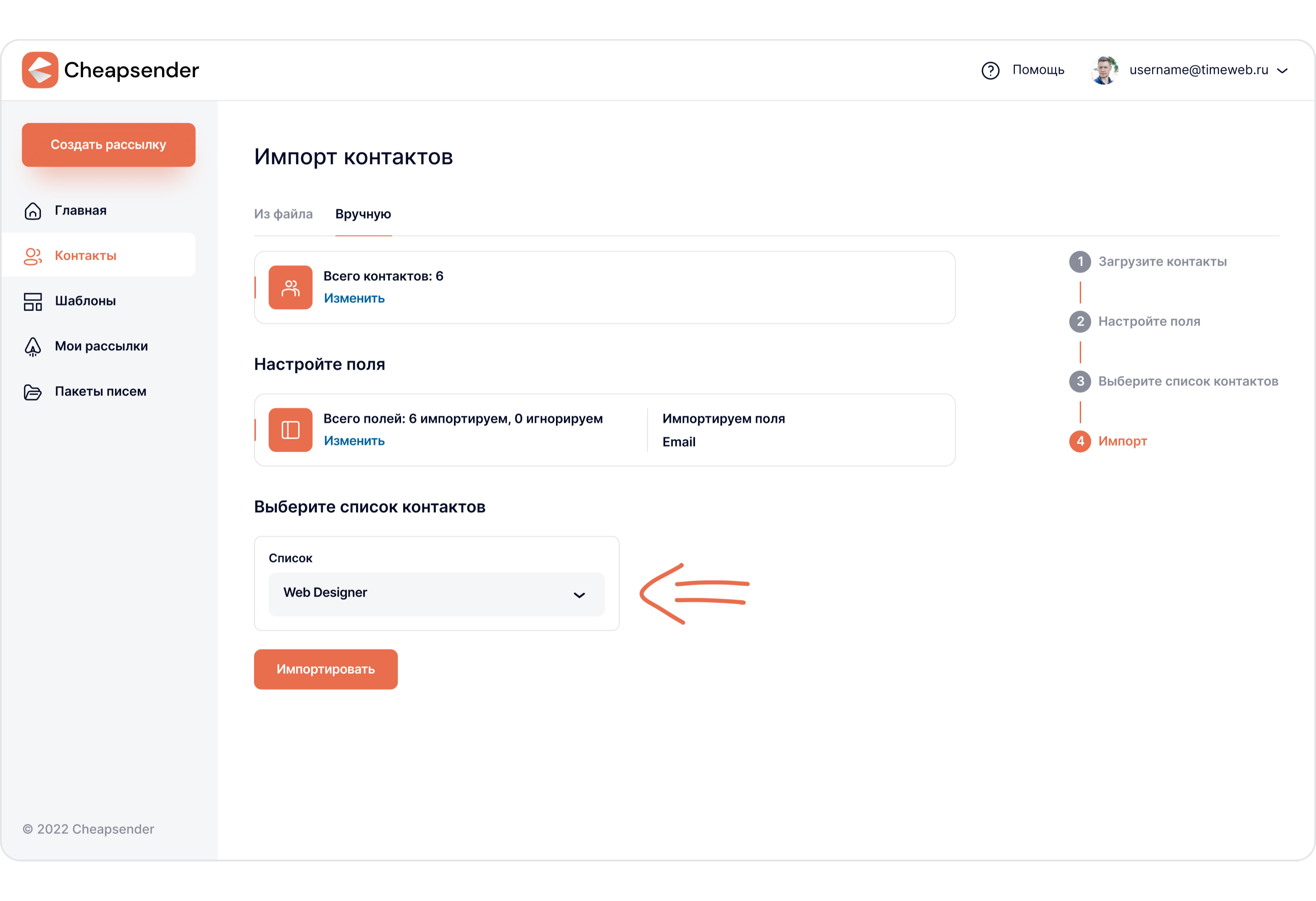
Шаг 2.
Загрузите файл с контактами или добавьте контакты вручную. Cheapsender поддерживает два поля для импорта: имя и email. Требования к таблице с данными:
• Четкая структура без лишней информации.
• Одна колонка - один тип данных.
Загрузите файл с контактами или добавьте контакты вручную. Cheapsender поддерживает два поля для импорта: имя и email. Требования к таблице с данными:
• Четкая структура без лишней информации.
• Одна колонка - один тип данных.